如何在 Excel 表格中使用斜线将单元格一分为二?在 Excel 中,想要将单元格斜线一分为二,可以使用以下简单步骤:操作步骤:选中需要分隔的单元格。在 "开始" 选项卡中,找到 "边框" 组。选择 "斜线" 按钮,然后从下拉菜单中选择 "斜线 1" 或 "斜线 2"。单元格就会被斜线一分为二,形成两个三角形区域。有关更详细的操作说明,请继续阅读本篇教程。php小编新一在此详细介绍了这一方法,帮助你轻松解决 Excel 单元格斜线分隔的问题。
1、首先选中需要设置的单元格。

2、右击空白的单元格,在弹出菜单中点击设置单元格格式。

3、再选择上方的边框。

4、此时就可以看到一分为二斜线。

5、选择需要的斜线。

6、然后点击确定。

7、最后就能够达到一分为二的效果了。
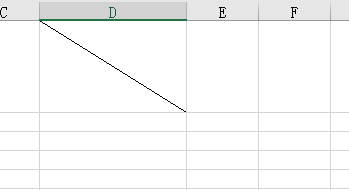
以上是Excel表格斜线一分为二怎么弄 excel弄表格斜线一分为二方法的详细内容。更多信息请关注PHP中文网其他相关文章!




